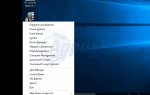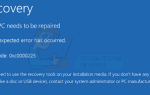Поскольку на рынке представлено так много компьютерных приложений, для нас вполне нормально устанавливать различные приложения на наших настольных компьютерах или ноутбуках. На самом деле, такие приложения, как Microsoft Office, веб-браузеры, приложения Adobe и многие другие, очень важны для нас. Все эти приложения поставляются с собственным уникальным ключом продукта, который требуется для установки и активации продукта. Однако эти ключи продукта часто забывают или теряют, что понятно, учитывая, сколько приложений мы должны установить на наших компьютерах. Проблема в том, что после потери ключа вы не сможете переустановить / лицензировать приложение.
Во многих случаях вам необходимо переустановить Windows или установить приложение на другом компьютере. Вам нужно будет либо найти ключ продукта, либо купить новый, если вы хотите активировать / лицензировать новую установку. Это может быть очень неприятно, учитывая, что вы можете использовать ключ продукта несколько раз (ограниченное количество раз).
Плохая новость заключается в том, что Microsoft изменила способ хранения ключей продукта в Office 2013. Office 2007 и 2010 сохранили полные ключи продукта на вашем компьютере, и было несколько способов извлечь все ключи. Однако в Office 2013 Microsoft хранит не весь ключ продукта в вашей системе, а сохраняет последние 5 цифр ключа продукта. Это 5 цифр, которых достаточно для идентификации ключа вашего продукта, но, как вы уже догадались, вам понадобятся другие цифры для переустановки Office. Теперь вы не можете извлечь весь ключ продукта со своего компьютера, потому что он не хранится на вашем компьютере. Сохраняются только 5 цифр, и эти методы, упомянутые ниже, могут быть использованы для извлечения 5 последних цифр вашего ключа продукта.
Последние 5 цифр ключа вашего продукта будут полезны, если вы являетесь ИТ-специалистом с большим количеством компьютеров и лицензий. С большим количеством компьютеров и сотнями ключей продукта было бы очень сложно проверить, какой ключ используется на каком компьютере. Итак, последние 5 цифр могут помочь вам сопоставить ключи с компьютерами. Вы также можете использовать эти последние 5 цифр для поиска ваших электронных писем, если вы получили ключ продукта по электронной почте. Однако, если вы нигде не хранили полный ключ продукта, то, к сожалению, вы мало что можете сделать.
подсказки
Вам не всегда нужен ключ продукта для переустановки Office. Если вы купили продукт через Интернет и не получили ключ продукта, ваша учетная запись Microsoft будет связана с вашим Office. Для переустановки Office вам понадобится только ваша учетная запись Microsoft.
Метод 1: Используйте Key Finder
Замечания: Этот метод возвращает только последние 5 цифр вашего ключа продукта. Этот метод будет полезен для людей, которые имеют несколько ключей продукта и не могут понять, какой из них использовался на каком компьютере. Вы можете использовать последние 5 цифр, чтобы идентифицировать ключ, который вы использовали, или вы можете искать в своих письмах полный ключ.
Первое и самое простое решение для этого — использовать программу поиска ключей. Поиск ключей, если вы не знакомы с именем, — это приложения, которые можно использовать для поиска ключей (ключей вашего продукта) с вашего компьютера. Эти типы приложений специально разработаны для этой цели. Эти приложения выполняют поиск в вашей системе и находят ключ продукта целевого приложения вместе со множеством другой информации.
Теперь, когда мы знаем, что такое приложение поиска ключей и для чего оно используется, пришло время выбрать приложение поиска ключей. На рынке имеется множество приложений для поиска ключевых слов, но, к сожалению, не все из них работают для Office 2013. Большинство приложений для поиска ключевых слов, которые вы найдете, будут работать для офиса 2010 или 2007 года. Некоторые из этих приложений будут давать вам совершенно неправильный ключ, а другие — только последние 5 цифр ключа.
Итак, вот шаги для загрузки и использования приложения поиска ключей.
- Нажмите Вот перейти на официальный сайт komodolabs. Нажми на Скачать сейчас кнопка под разделом Newt Professional. Это бесплатно, так что вам ничего не будет стоить.
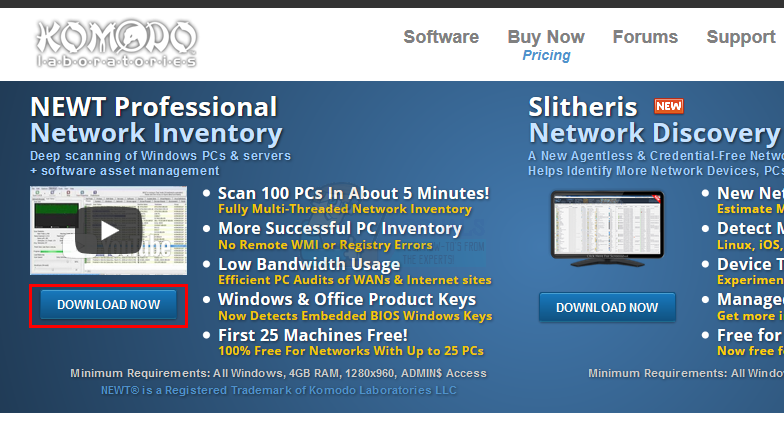
- Установите программу после завершения загрузки и бежать Тритон Профессионал
Если это не работает для вас, у вас есть еще один вариант с именем LicenseCrawler. LicenseCrawler — еще одно ключевое приложение для поиска, которое, как известно, работает для Office 2013. Таким образом, вы также можете попробовать его. Нажмите Вот и загрузите почтовый файл. Просто распакуйте файл, и вы увидите файл LicenseCrawler.exe. Запустите его и проверьте, дает ли это ключ продукта, который вы ищете.
Когда вы закончите, у вас должны быть последние 5 цифр вашего ключа продукта. Теперь вы можете использовать эти 5 цифр для поиска ваших электронных писем или любого другого цифрового пространства, где вы могли хранить или получить ключ. Однако, если последних 5 ключей недостаточно, вы ничего не можете сделать.
Способ 2: метод реестра
Многие пользователи вытащили сохраненный ключ из редактора реестра. Таким образом, вы можете попытать счастья и с этим. Вот шаги для извлечения ключа
- Держать Ключ Windows и нажмите р
- Тип смерзаться и нажмите Войти
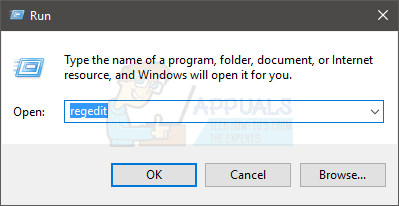
- Теперь перейдите по этому адресу HKEY_LOCAL_MACHINE \ SOFTWARE \ Microsoft \ Office \ 15.0 \ ClickToRun \ PropertyBag \. Если вы не знаете, как перемещаться в редакторе реестра, выполните следующие действия.
- Найдите и дважды щелкните HKEY_LOCAL_MACHINE с левой панели
- Найдите и дважды щелкните ПРОГРАММНОГО ОБЕСПЕЧЕНИЯ с левой панели
- Найдите и дважды щелкните Microsoft с левой панели
- Найдите и дважды щелкните офис с левой панели
- Найдите и дважды щелкните 0 с левой панели
- Найдите и дважды щелкните ClickToRun с левой панели
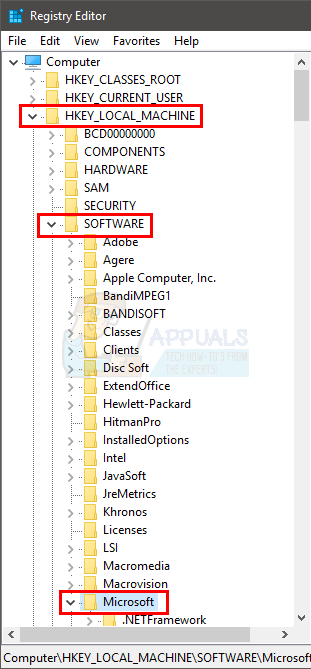

- Найдите и нажмите PropertyBag с левой панели
- Теперь найдите запись с именем homebusinessretail с правой панели
- Щелкните правой кнопкой мыши homebusinessretail и выберите изменять
- Появится новое диалоговое окно. Ключ продукта должен находиться в разделе значения
Эта строка должна содержать ключ продукта. Опять же, это будут последние 5 цифр ключа вашего продукта, поэтому вам придется работать с этим.
Замечания: Если вы не можете найти ключ по этому адресу HKEY_LOCAL_MACHINE \ SOFTWARE \ Microsoft \ Office \ 15.0 \ ClickToRun \ PropertyBag \ затем попробуйте посмотреть на это место HKEY_LOCAL_MACHINE \ SOFTWARE \ Microsoft \ Office \ 15.0 \ ClickToRun \ Scenario \ INSTALL и искать ProductKeys запись. Вы можете повторить те же шаги (приведенные выше), чтобы перейти к этому новому адресу.
Способ 3: скрипт для получения последних 5 цифр
Это более быстрый способ выполнения метода 1. Если вам удобно использовать командную строку, вы можете ввести несколько строк, чтобы очень быстро получить последние 5 цифр вашего продукта. Вот шаги для получения ваших ключей из командной строки
- Нажмите Ключ Windows один раз
- Тип CMD в начале поиска
- Щелкните правой кнопкой мыши Командная строка и выберите Запустить от имени администратора… из результатов поиска
- Если вы установили 32-битный Office на 32-битной Windows
- Тип cscript «C: \ Program Files \ Microsoft Office \ Office15 \ OSPP.VBS» / dstatus и нажмите Войти
- Если вы установили 32-битный Office на 64-битной Windows
- Тип cscript «C: \ Program Files (x86) \ Microsoft Office \ Office15 \ OSPP.VBS» / dstatus и нажмите Войти
- Если вы установили 64-битный Office на 64-битной Windows
- Тип cscript «C: \ Program Files \ Microsoft Office \ Office15 \ OSPP.VBS» / dstatus и нажмите Войти
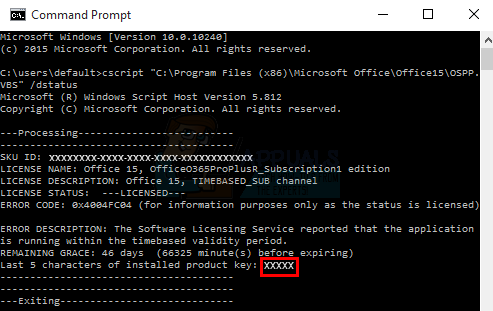
Это должно показать последние 5 цифр вашего ключа продукта на экране. Вы можете использовать эти 5 цифр, чтобы вернуться к полному ключу или использовать их для поиска в ваших электронных письмах или других местах хранения.